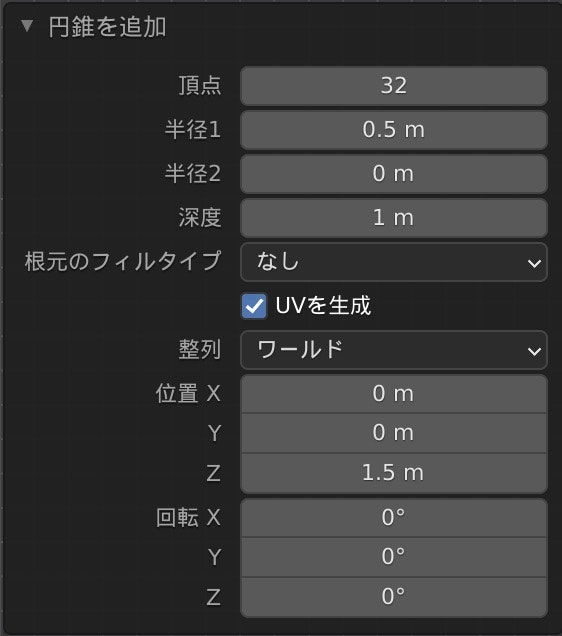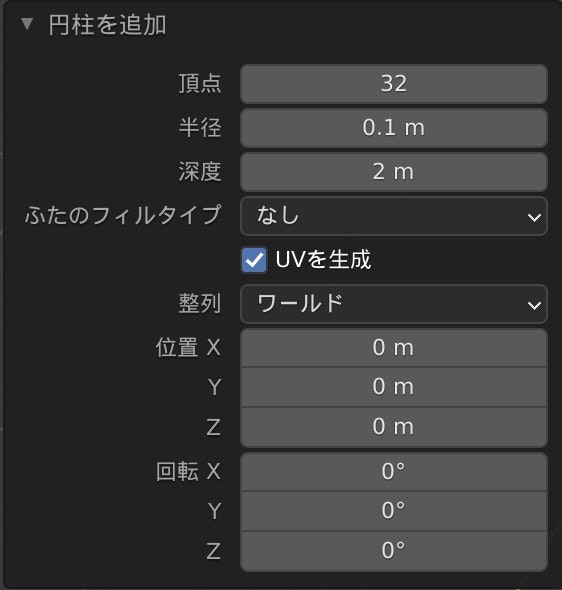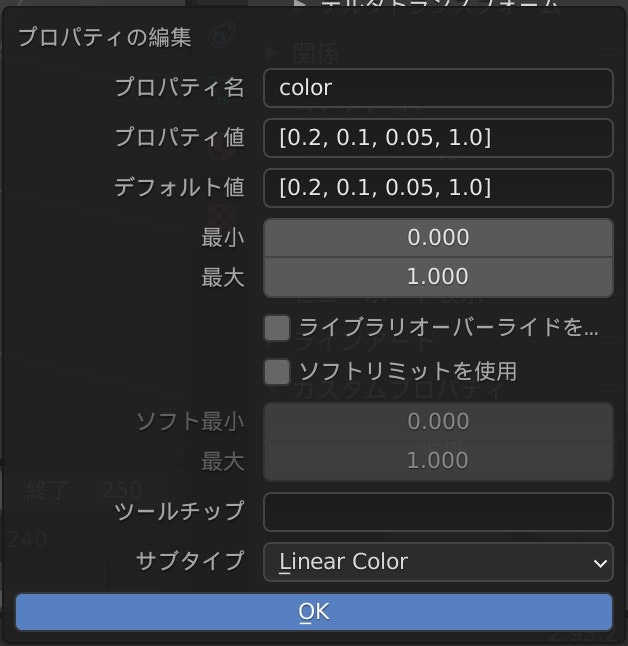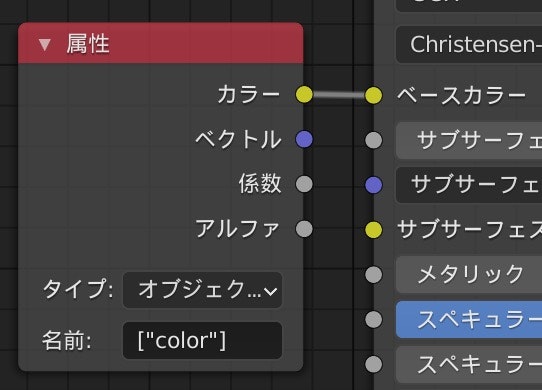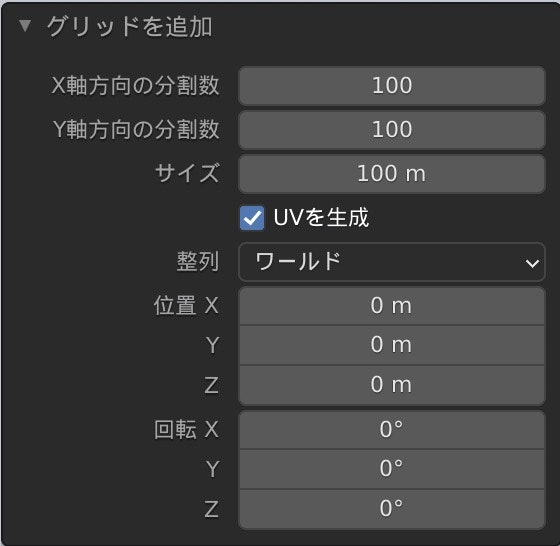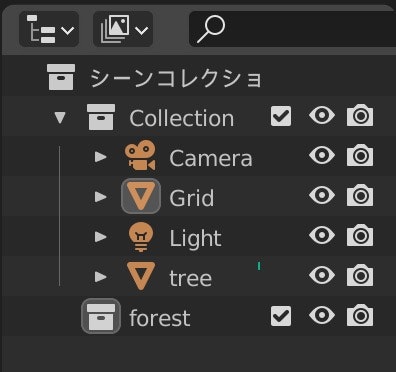この記事は、Blender Advent Calendar 2021の2日目の記事です。「ささらBch ローポリの森」を参考にして作成しました。
- macOSのBlender2.93で動作確認してますが、Windowsでも動くはずです。
- 記事中の文言は、言語設定を
日本語にしたものです。英語にしている方は適宜読み替えてください。
完成物のサンプル
下記のようなモデルをPythonを使って作成します。
対象読者
- Blenderでモデルを作ったことがある方
- Pythonを使ったことがある方
ローポリの木を作ろう
最初に、森の元になる1本の木を作りましょう。
Blenderを起動してください。初期状態の立方体は使わないので削除してください。
※ macOSでBlenderのPythonを使う場合、コンソールからBlenderを起動すると、コンソールでエラーメッセージを確認できて便利です。
-
Shift + A、メッシュ、円錐で円錐を作成します。左下の設定は下記のようにしてください。
-
3Dビューのシェーディングをマテリアルプレビューにしてください。 - マテリアルを新規作成し、名前をダブルクリックして
greenにしてください。 -
Shift + D、Z.5 [Enter]、Shift + Rで上に2つ複製します。下記のようになります。
-
Shift + A、メッシュ、円柱で円柱を作成します。左下の設定は下記のようにしてください。
-
マテリアルを新規作成し、名前を
brownにしてください。ベースカラーを適当に茶色(例:16進数で806030)にしてください。 -
作成した4つのオブジェクトを選択し、
Ctrl + Jで1つのオブジェクトにします。 -
右上のアウトライナーで、名前をダブルクリックして
treeに変えてください。 -
Ctrl + A、全トランスフォームでトランスフォームをリセットしてください。 -
プロパティ画面の
オブジェクトプロパティの一番下のカスタムプロパティを開いて追加を押してください。-
編集を押してください。- プロパティ名を
colorに、プロパティ値を[0.05, 0.2, 0.05, 1.0]にしてください。デフォルト値も同じ値にしてください。 - プロパティ値を変えることで、下部にサブタイプが表示されます。サブタイプを
Linear Colorに変えてください。 - 下図のようになっていれば
OKを押します。
- プロパティ名を
-
- マテリアルで
greenを選んでください。 - ワークスペースをShadingにします。
-
Shift + A、入力、属性で属性を作成します。 - タイプを
オブジェクトに、名前を["color"]にします。下記のようにカラーをベースカラーにつなぎます。
- ワークスペースをLayoutにします。
- 木が完成です。
地面を作ろう
-
Shift + A、メッシュ、グリッドでグリッドを作成します。左下の設定は下記のようにしてください。
- マテリアルを新規作成し、名前を
groundにしてください。ベースカラーを適当にこげ茶色(例:16進数で302010)にしてください。 - 編集モードに入ります。
-
メッシュメニュー、トランスフォーム、ランダム化で、少しデコボコにします。 - オブジェクトモードに戻ります。
- 地面が完成です。
森をつくろう
- 管理しやすいように森を入れるためのコレクションを作りましょう。
- アウトライナーで右クリックから
新規コレクションを選び、名前を下記のようにforestに変えてください。
- アウトライナーで右クリックから
- ワークスペースをScriptingにします。
-
新規を押し、下記を記述します。
import bpy
import random
n = 2000
R = 40
tr = bpy.data.objects["tree"]
c = bpy.data.collections["forest"]
for _ in range(n):
obj = bpy.data.objects.new("new_tree", tr.data)
x = (random.random() * 2 - 1) * R
y = (random.random() * 2 - 1) * R
s = random.random() * 0.3 + 0.7
obj.location = x, y, random.random() * 0.4
obj.scale = s, s, s
obj.rotation_euler.z = random.random() * 360
obj["color"] = (
random.random() * 0.05,
random.random() * 0.1 + 0.15,
random.random() * 0.05,
1,
)
c.objects.link(obj)
-
テキストメニューのスクリプト実行を押して完成です。
コードの解説
- treeを2000個、リンク複製しています。
- リンク複製なので、メッシュは同一のメッシュオブジェクトです。リンク複製にすることで高速に作成でき、ファイルサイズも小さくできます。
- 複製したオブジェクトの位置、サイズ、角度、色を変えています。
- 通常のマテリアルだと、色を変えたい場合、別のマテリアルにすることになります。ここでは、マテリアルのノードでカスタムプロパティで色を指定することにより、同一のマテリアルで色を変えられるようにしています。
- カスタムプロパティは、オブジェクトの属性なのでリンク複製でも変更可能です。
- 複製したカスタムプロパティのサブタイプは、
Linear Colorになっていません。Linear Colorにするのがややこしそうなので、このままにしています。
※ パーティクルを使ってオブジェクトを配置することも可能ですが、今回はPythonを使ってみました。
レンダリングしよう
モデルの範囲が広いので、ライトはサンが良いでしょう。ライトとカメラを調整してレンダリングしてみましょう。
完成例:Forest using Python - sketchfab
以上